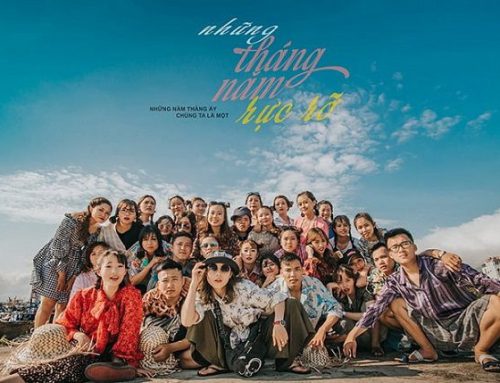Các vấn đề gặp phải khi chưa vệ sinh MacBook
1.1 Tắt máy đột ngột
Bụi bẩn tích tụ lâu ngày sẽ ảnh hưởng đến linh kiện phần cứng bên trong MacBook, iMac nhất là phần quạt tản nhiệt. Lúc này không đủ gió để tản nhiệt cho CPU hoạt động sẽ gây tình trạng máy nóng liên tục, từ đó gây ra hiện tượng máy tắt đột ngột.
Nếu hiện tượng này xảy ra thường xuyên trong một thời gian dài chắc chắn sẽ ảnh hưởng trực tiếp đến tuổi thọ của MacBook hoặc iMac.
1.2 Giảm hiệu năng của máy
Việc MacBook bị nóng cũng làm giảm hiệu năng của máy, lúc này máy sẽ gặp tình trạng through volt – hiện tượng này hiểu đơn giản là giảm xung nhịp của CPU. Dễ hiểu hơn thì bạn đang làm việc trên Photoshop rất mượt thì máy đột nhiên chậm hẳn hoặc dừng lại.
Đây cũng là dấu hiệu để nhắc nhở bạn hãy đi vệ sinh chiếc MacBook của mình ngay.
1.3 Quạt hoạt động gây ồn
Khi bụi bám bẩn nhiều, quạt tản nhiệt sẽ chạy nhanh hơn để giải nhiệt được cho CPU. Lúc này bạn sẽ nghe rõ được tiếng quạt chạy trong quá trình sử dụng.
Vấn đề này ảnh hưởng đến trải nghiệm làm việc của bạn rất nhiều.
1.4 Kẹt phím, dính phím
Kẹt phím có nghĩa là phím gõ khi ăn khi không, còn dính phím là phím gõ xong không tự nảy lên lại hoặc độ phản hồi không như bình thường, rất chậm, không ăn tay.
Với tình trạng này mình chia làm 2 dòng:
Với MacBook / Pro / Air năm 2015 trở về trước: thường là do bạn làm đổ nước ngọt hay có một thứ gì đó có tính kết dính bị lọt xuống bàn phím, cũng có thể là do bụi. Khi đó bạn có thể dùng đồ thổi bụi thổi nó đi là xong. Nếu bị dính nước ngọt, có thể dùng đầu tăm vít phần dính ra ngoài. Nếu cảm thấy khó làm thì hãy mang ra trung tâm bảo hành nhờ họ kiểm tra và làm vệ sinh, bạn đừng cố gắng kẻo gãy lẫy phím thì phiền lắm + tốn tiền.
Với MacBook Pro 2016 trở về sau: dòng 2016 có một số máy bị lỗi bàn phím khiến phím rất dính hoặc thậm chí gõ không ăn. Trường hợp này bạn cần mang ra trung tâm bảo hành, đừng tự làm ở nhà vì dễ làm gãy chấu phím. Mang ra họ sẽ thay phím cho bạn. Nếu thay phím mà vẫn không hết thì sẽ được đổi nguyên khung máy bao gồm touchbar, pin, loa, vỏ ngoài bên dưới (gọi là top case) của đời 2017. Khi đó máy bạn ruột 2016, vỏ 2017, quá ngon ? Đời 2017 đã khắc phục vấn đề này, bàn phím gõ ngon hơn rất nhiều.
1.5 Quạt kêu to, quay quá nhiều dù không chạy nặng
Đa phần tình trạng này bắt nguồn từ việc máy không được tản nhiệt tốt. Để máy lên giường, để máy lên mặt bàn có phủ khăn trải bàn hay đặt máy lên gối để sử dụng đều là các tác nhân làm máy không tản nhiệt tốt và quạt phải hoạt động nhiều hơn so với bình thường. Không chỉ riêng MacBook mà cả các laptop khác cũng vậy, anh em sử dụng thì nhớ để ý.
Cũng có những lúc các tiến trình chạy ngầm của macOS bị lỗi, nó tự nhiên chiếm hơn 90% năng lực của CPU mà không rõ lý do vì sao. Những lúc đó hãy sử dụng chiêu restart thần thánh là hết. Từ 2 năm qua mình chỉ mới gặp 1 lần như vậy mà thôi, cũng không quá căng thẳng.
1.6 Máy khởi động lên là đơ
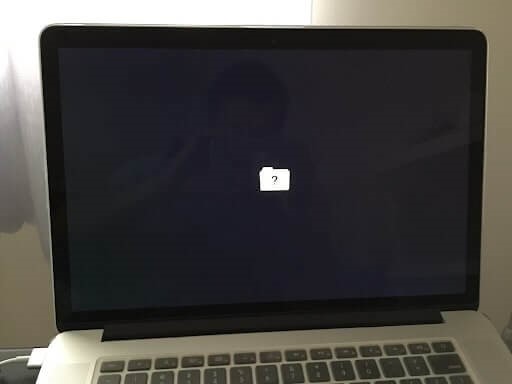
NVRAM (nonvolatile random-access memory) là một con chip nhỏ trong MacBook chứa thông tin về phân vùng, độ phân giải màn hình, ổ đĩa dùng để khởi động (startup disk), múi giờ… Khả năng cao là bạn đang gặp vấn đề với NVRAM nếu máy vừa lên một cái là đơ, quay hoài ở vòng tròn chờ đợi. Cách reset NVRAM như sau:
- Shutdown máy hoàn toàn, có thể nhấn giữ nút nguồn để tắt
- Nhấn nút nguồn để máy chạy lên lại
- Ngay lúc đó, nhấn 4 phím Option + Command + P + R, giữ lâu
- Sau khoảng 20 giây thì bỏ tay ra, Mac sẽ khởi động lại
1.7 Không nhận sạc
Thường lỗi không nhận sạc sẽ có 2 nguyên nhân:
1. Với các máy dùng cổng sạc MagSafe hoặc MagSafe 2, để ý xem chân cắm sạc trên cáp và trên máy có bị dính dơ bẩn gì không. Sau một thời gian sử dụng các vụn sắt và rác mang tính kết dính hay bị kẹt vào lắm. Dùng đầu tăm gỡ tụi nó ra là được.
2. Với MacBook có cổng USB-C, kiểm tra xem sợi cáp của bạn có phải đồ xịn hay không, có hỗ trợ USB Power Delivery hay không (cáp USB-C thường không sạc nổi cho MacBook), nếu vẫn bị thì kiểm tra xem dây có sạc được cho máy tính hay điện thoại khác hay không, check luôn cả cục sạc của bạn.
Trong trường hợp mọi thứ bình thường mà Mac vẫn không sạc vào, bạn thử reset SMC. SMC là một subsystem của máy tính Macintosh dựa trên nền tảng của Intel. SMC có chức năng quản lý năng lượng và nhiệt độ hệ thống, quá trình sạc pin, xử lý hiển thị đồ hoạ, quá trình khởi động và tắt máy, chế độ sleep và hibernate, chỉ số đèn nền màn hình.
1.8 Reset SMC cho Macbook không tháo pin được
- Tắt máy hoàn toàn
- Cắm sạc vào máy và chắc chắn là có nguồn điện vào.
- Trên bàn phím (phía bên trái) nhấn tổ hợp phím Shift + Control + Option và nút Power cùng một lúc.
- Thả tất cả các phím cùng một lúc.
- Mở máy lên lại.
Đèn led trên cục sạc có thể thay đổi trạng thái hoặc tắt khi reset SMC.
1.9 Reset SMC cho Mac Pro, iMac, Mac mini
- Tắt máy hoàn toàn.
- Tháo dây nguồn của máy.
- Đợi 15 giây .
- Cắm dây nguồn vào lại.
- Đợi 5 giây sau và mở máy lên lại.
1.10 Reset SMC cho Macbook tháo pin được
- Tắt máy hoàn toàn.
- Tháo sạc.
- Tháo pin.
- Nhấn và giữ nút nguồn trong 5 giây.
- Thả nút nguồn ra.
- Cắm pin và sạc vào.
- Khởi động lại máy.